7.2.1. 在 F-Spot 中导入照片
导入照片后,您可以像在音乐播放器中创建播放列表一样对它们进行分类和标记。
程序 7.1。 从硬盘导入照片
要将照片从计算机硬盘导入 F-Spot:
1。 在 应用 菜单,指向 图像 并点击 F-Spot 照片管理器。 该 F-现货 窗口打开。
2。 点击 导入模板 工具栏上的按钮。 这 导入模板 对话框打开。
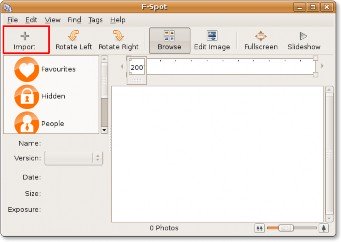
![]()
请注意:
图7.2。 导入照片
你也可以点击 导入模板 在 文件 菜单打开 导入模板 对话框。
3.在 导入源 盒子, 选择“文件夹” 默认选择选项。 保留该选项,导航到包含照片的文件夹并单击 可选.
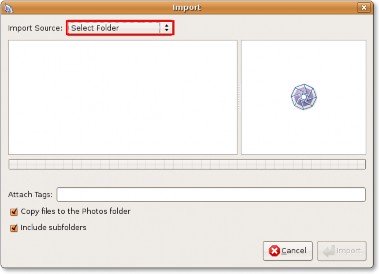
图7.3。 选择照片导入源
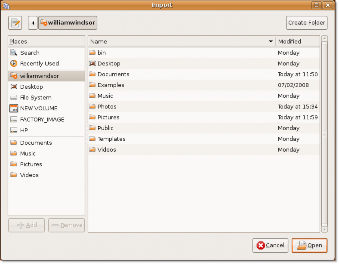
图7.4。 显示要导入的图像
4。 点击 导入模板 ,在 导入模板 对话框。
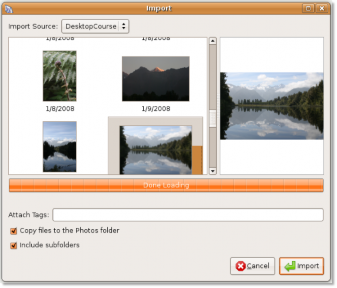
图7.5。 导入照片
照片以缩略图形式列在 F-现货 窗户。 请注意,时间线滑块根据图像保存在计算机硬盘上的日期进行定位。
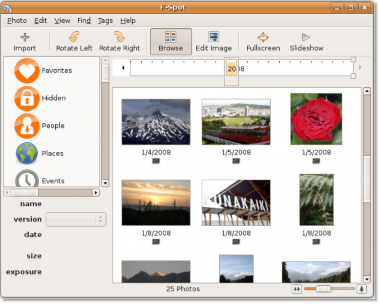
![]()
请注意:
图7.6。 浏览照片
F-Spot 窗口中列出的照片与任何类别或父标签无关。
程序 7.2。 从数码相机导入照片
要将照片从数码相机导入 F-Spot:
1。 点击 导入模板 工具栏上的按钮。 这 导入模板 对话框打开。
2。 点击 导入源 盒子。 将相机插入计算机。 F-Spot 检测相机并在屏幕中显示相机的型号和类型 导入源 框。
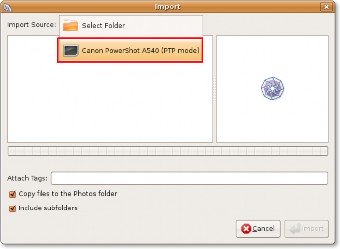
图7.7。 选择照片导入源
3. 单击相机作为照片来源。 这 选择要从相机复制的照片 对话框打开,其中列出了相机中的所有照片。 选择要导入的照片并单击 复制.
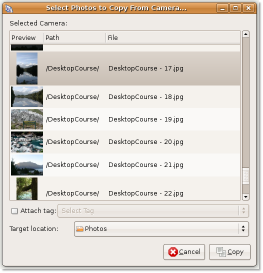
图7.8。 选择要复制的图像
4. F-Spot 将照片复制到指定位置并在右侧窗格中显示复制的照片 F-现货 窗口。


 文件记录
文件记录